Tipps zur Fehlerbehebung: Discord-Server hat kein Soundboard
Die Verwendung von Soundboards auf Discord kann eine lustige Möglichkeit sein, Ihren Server zu beleben. Soundboards ermöglichen es Ihnen, Soundclips, Memes und andere Audiodateien abzuspielen, um Ihre Freunde zu unterhalten. Es kann jedoch vorkommen, dass nach der Installation eines Soundboard-Bots oder -Plugins dieser auf Ihrem Server nicht zu funktionieren scheint.
Wenn Ihr Discord-Soundboard kein Audio abspielt, machen Sie sich keine Sorgen - es gibt ein paar häufige Probleme, die verhindern können, dass es richtig funktioniert. In diesem Artikel gehen wir auf die Hauptgründe ein, warum der Discord-Server kein Soundboard hat, und geben einige Tipps zur Fehlerbehebung, um es wieder zum Laufen zu bringen.
Teil 1. Was ist Discord & Discord Soundboard
1. Was ist Discord?
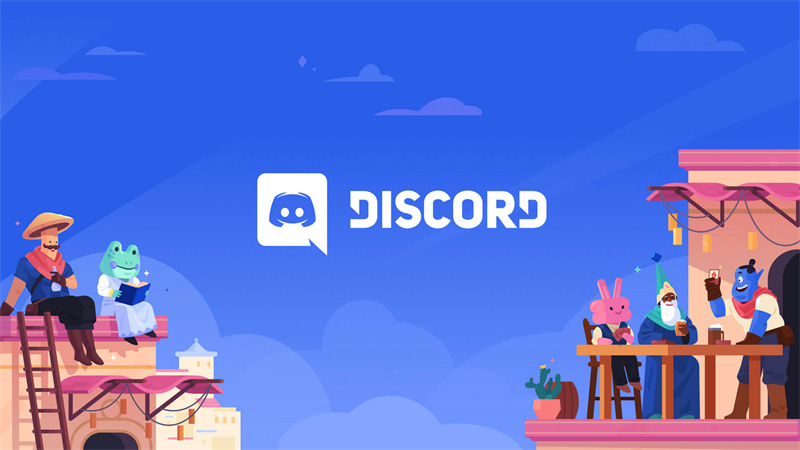
Discord ist eine kostenlose Sprach-, Video- und Text-Chat-App, die speziell für Gamer entwickelt wurde. Sie ermöglicht es Benutzern, ihre eigenen Server einzurichten und bietet Funktionen wie Sprachkanäle zum Chatten mit Freunden, Direktnachrichten und Community-Threads.
Discord-Server können öffentlich oder privat sein und ermöglichen es Ihnen, sich mit anderen Spielern zu verbinden, Multiplayer-Spiele zu organisieren und Gaming-Communities aufzubauen. Mit über 150 Millionen aktiven Nutzern hat sich Discord zu einer der beliebtesten sozialen Plattformen für Gamer entwickelt.
2. Was ist ein Discord Soundboard?
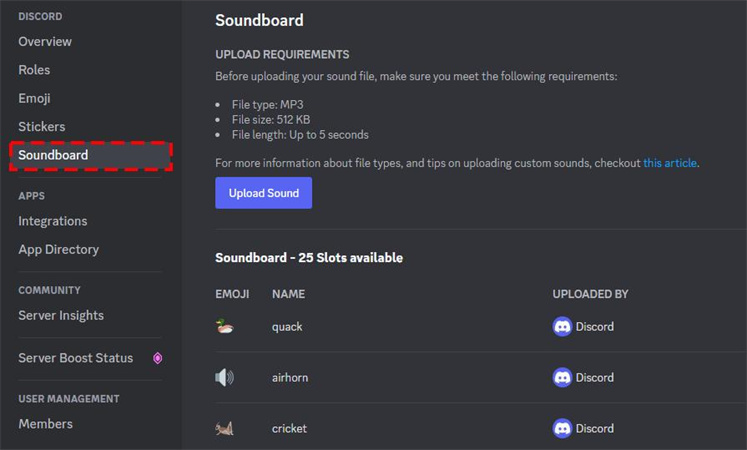
Ein Discord-Soundboard ist eine Funktion, mit der Sie Audioclips, Soundeffekte, Memes und andere Soundbites auf Sprachkanälen in Ihrem Discord-Server abspielen können. Es ist im Grunde wie eine Bibliothek von Soundeffekten, die Sie jederzeit während des Chats auslösen können.
Soundboards sind über spezielle Discord-Bots oder Plugins verfügbar, die sich mit Ihrem Server verbinden. Sobald sie aktiviert sind, können Sie den Soundclips Hotkeys oder Slash-Befehle zuweisen und sie in einem Sprachkanal abspielen, indem Sie eine Taste drücken oder einen Befehl eingeben.
Teil 2. Warum hat mein Discord-Server kein Soundboard und wie kann ich es reparieren?
Es gibt ein paar häufige Gründe, warum ein Soundboard auf Ihrem Discord-Server nicht angezeigt wird oder nicht funktioniert:
- Der Server hat über 50 Mitglieder und den Community-Modus aktiviert - Discord deaktiviert bestimmte Funktionen wie Soundboards auf großen Community-Servern.
- Der Soundboard-Bot oder das Plugin ist nicht richtig installiert oder konfiguriert.
- Das Discord-Soundboard wurde nicht gefunden (404).
- Fehlende Berechtigungen für das Discord-Soundboard. Es ist möglich, dass die Berechtigungen nicht korrekt eingestellt sind, damit der Bot oder das Plugin Sprachkanälen beitreten kann.
- Das Soundboard ist nicht mit mobilen Geräten kompatibel - einige funktionieren nur mit Desktop-Anwendungen.
Hier sind einige Schritte zur Fehlerbehebung, wenn das Discord-Soundboard nicht angezeigt wird:
Community-Modus deaktivieren
Wenn Ihr Server mehr als 50 Mitglieder hat, muss der Gemeinschaftsmodus möglicherweise deaktiviert werden:
1. Gehen Sie zu Server-Einstellungen > Übersicht

2. Schalten Sie den Community-Modus aus
Mitgliederzahl anpassen
Discord deaktiviert Soundboards bei 50+ Mitgliedern. Reduzieren Sie die Mitgliederzahl:
1. Prüfen und entfernen Sie inaktive Mitglieder
2. Kicken Sie Mitglieder, bis die Gesamtzahl unter 50 liegt.

Soundboard Bot/Plugin neu installieren/konfigurieren
Vergewissern Sie sich, dass das Soundboard richtig eingestellt ist:
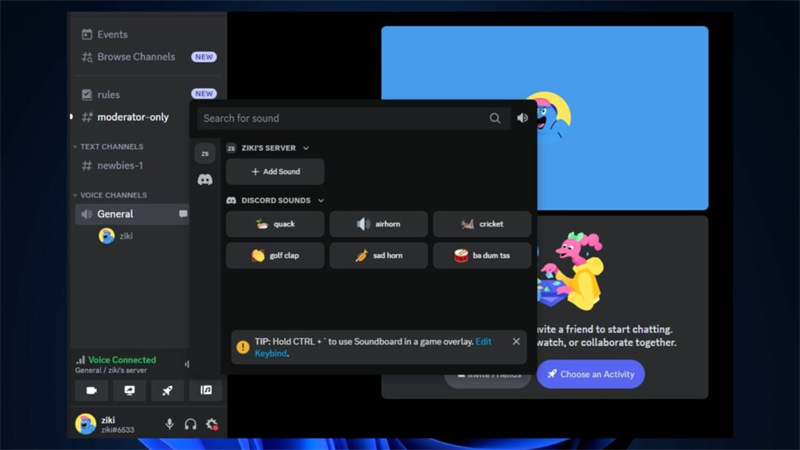
1. Entfernen und fügen Sie den Soundboard-Bot oder das Plugin erneut hinzu
2. Prüfen Sie die Konfiguration und aktualisieren Sie die Berechtigungen
Desktop-App verwenden
Einige Soundboards funktionieren nur in der Desktop-Discord-App:
1. Laden Sie Discord herunter und installieren Sie es auf Ihrem PC oder Mac
2. Greifen Sie auf den Server zu, auf dem das Soundboard funktionieren soll
3. Verbinden Sie sich mit einem Sprachkanal und testen Sie die Wiedergabe von Clips

Teil 3. Eine weitere großartige Soundboard-Option - HitPaw VoicePea
Suchen Sie nach einer vielseitigeren Soundboard-Option als Discord? HitPaw VoicePea bietet eine Komplettlösung für die Veränderung der Stimme in Echtzeit bei Spielen, Streaming, Meetings und mehr. Mit nur wenigen Klicks können Sie Ihre Stimme völlig umgestalten und eine breite Palette an humorvollen und fesselnden Effekten freischalten.
Im Gegensatz zu Discord-Soundboards, die nur auf bestimmten Servern funktionieren, funktioniert HitPaw nahtlos auf verschiedenen Plattformen und Programmen. Die fortschrittlichen Audioalgorithmen helfen dabei, klare, hochwertige Soundeffekte zu verarbeiten und gleichzeitig Hintergrundgeräusche zu reduzieren. So können Sie Chats und Spiele ohne störende Echos oder Interferenzen aufpeppen.
Funktionen:- Stimmveränderung in Echtzeit - HitPaw ermöglicht es Ihnen, Ihre Stimme in Echtzeit mit Effekten wie Roboter, Mädchen, Echo und mehr zu verändern.
- Rauschunterdrückung - Die erweiterte Rauschunterdrückung sorgt für eine klare Audioqualität bei der Verwendung von Spracheffekten.
- Anpassbare Effekte - Wählen Sie aus einer umfangreichen Bibliothek von Soundeffekten und Stimmen. Speichern Sie Ihre Favoriten.
- Plattformkompatibilität - Funktioniert nahtlos mit Spielen, Live-Streaming, Meetings und Voice-Chats.
- Benutzerdefinierte Tastenkombinationen - Legen Sie Hotkeys fest, um sofort zwischen Soundeffekten umzuschalten.
- Intuitive Benutzeroberfläche - Ein einfaches und leicht zu bedienendes Menü macht die Personalisierung von Stimmen zu einem Kinderspiel.
Möchten Sie die Soundeffekte von HitPaw zu Ihren Discord-Chats oder Gaming-Sessions hinzufügen? Hier ist eine kurze Anleitung, damit Sie sofort loslegen können:
Schritt 1: Laden Sie zunächst HitPaw VoicePea auf Ihren Windows- oder Mac-Desktop herunter. Der Installationsvorgang ist schnell und einfach.
Schritt 2: Öffnen Sie HitPaw und gehen Sie zu Einstellungen. Wählen Sie Ihr Mikrofon als Eingangsgerät und Ihre Lautsprecher/Kopfhörer als Ausgang.

Schritt 3: Stöbern Sie in der HitPaw-Stimmeffektbibliothek und wählen Sie Ihre Favoriten aus. Schalten Sie "Stimmenwechsel" und "Ich höre mich" ein, um zu sehen, wie Sie klingen werden.

Schritt 4: Wenn Ihre Effekte fertig sind, öffnen Sie Discord, ein Spiel oder eine andere App und aktivieren Sie HitPaw. Die Änderungen werden dann in Echtzeit auf Ihre Stimme angewendet.

Teil 4. FAQs zum Discord Soundboard Fehlende Berechtigungen
F1. Was bedeutet fehlende Berechtigungen in Discord?
A1. Auf Discord bestimmen die Berechtigungen, welche Aktionen ein Mitglied auf einem Server durchführen kann. Wenn Sie die Fehlermeldung "fehlende Berechtigungen" erhalten, wenn Sie versuchen, ein Soundboard zu verwenden, bedeutet dies, dass Ihre Mitgliederrolle keine Berechtigung hat, sich mit Sprachkanälen zu verbinden oder externe Bots/Plugins zu verwenden. Server-Administratoren kontrollieren die Berechtigungen.
F2. Wie umgeht man den NSFW-Discord-Server?
A2.
Discord verlangt, dass Benutzer 18+ sind, um auf NSFW-Server zuzugreifen. Zum Umgehen:
1. Schalten Sie in den Benutzereinstellungen die NSFW-Filter aus.
2. Scannen Sie einen Lichtbildausweis, der Ihr Alter bestätigt, in Discord ein.
3. Warten Sie, bis Discord Ihren Zugang überprüft und genehmigt hat.
F3. Wie erteile ich die Erlaubnis, Bots in Discord hinzuzufügen?
A3.
Achten Sie beim Hinzufügen von Bots auf Folgendes:
1. Geben Sie dem Bot eine Rolle mit der Berechtigung, Sprachkanälen beizutreten
2. Erlauben Sie dem Bot, sich überhaupt erst mit Ihrem Server zu verbinden (im OAuth2-Menü)
3. Überprüfen Sie, ob der Bot die erforderlichen Bereiche aktiviert hat, um ordnungsgemäß zu funktionieren.
Die Anpassung von Berechtigungen ist der Schlüssel zur korrekten Funktion von Soundboards und Bots in Discord. Überprüfen Sie insbesondere Rollen und Bots, wenn Sie auf Fehler wie "fehlende Berechtigungen" stoßen.
Abschließende Gedanken
Soundboards sind eine tolle Möglichkeit, Ihren Discord-Server zu beleben und mit Freunden Spaß zu haben. Sie sind jedoch auf bestimmte Berechtigungen und Serveranforderungen angewiesen, um richtig zu funktionieren. Manchmal ist das Discord-Soundboard nicht mehr verfügbar.
Wenn Sie weiterhin Probleme mit den integrierten Discord-Soundboards haben, sollten Sie eine App zum Ändern der Stimme ausprobieren, z. B. HitPaw VoicePea. Mit Echtzeit-Audioeffekten, Geräuschunterdrückung, Hotkeys und plattformübergreifender Nutzung können Sie Ihre Chats und Ihr Gameplay auf die nächste Stufe heben. Die intuitive Benutzeroberfläche macht die Personalisierung und Verwendung von Spracheffekten zu einem Kinderspiel.




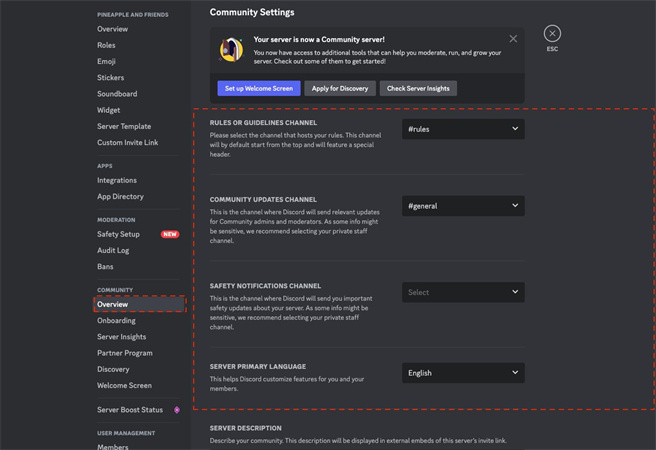

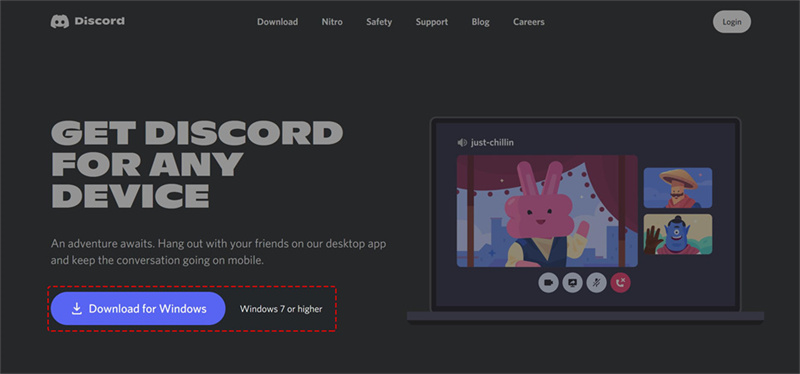




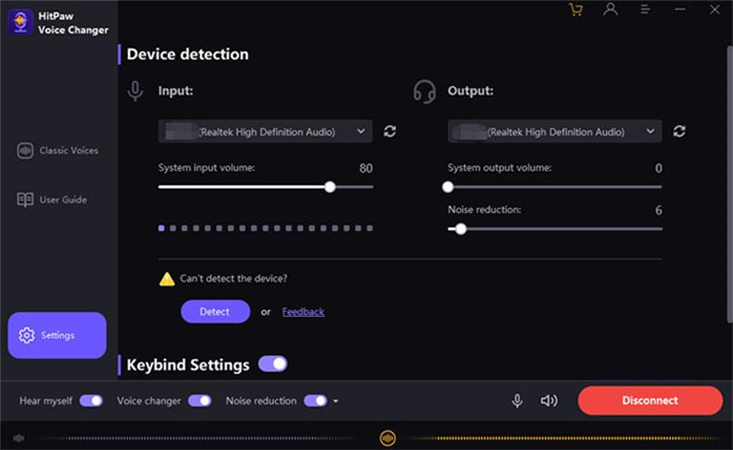

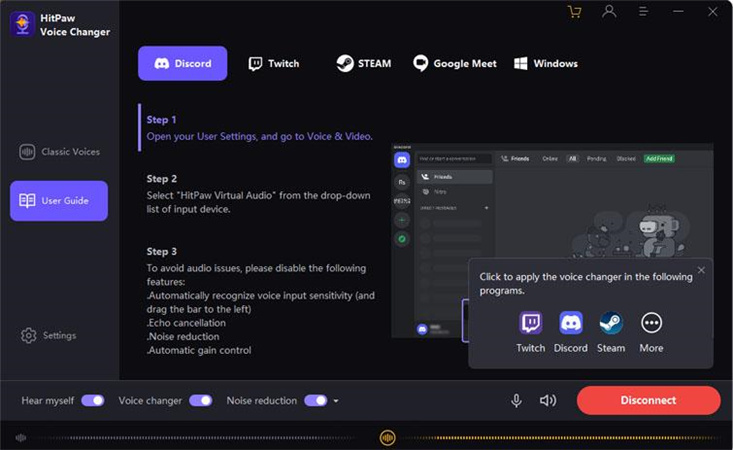

 HitPaw Watermark Remover
HitPaw Watermark Remover  HitPaw VikPea
HitPaw VikPea


Teile diesen Artikel:
Wählen Sie die Produktbewertung:
Joshua Hill
Chefredakteur
Ich bin seit über fünf Jahren als Freiberufler tätig. Es ist immer beeindruckend Wenn ich Neues entdecke Dinge und die neuesten Erkenntnisse, das beeindruckt mich immer wieder. Ich denke, das Leben ist grenzenlos.
Alle Artikel anzeigenKommentar hinterlassen
Erstellen Sie Ihre Rezension für HitPaw-Artikel